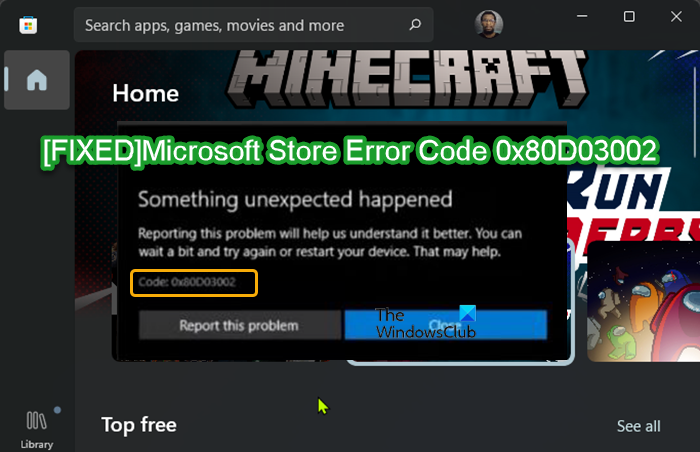Es ist nicht ungewöhnlich, dass Microsoft Store-Fehlercodes auf Ihrem Windows 11-oder Windows 10-PC auftreten. Es gibt Berichte von einigen PC-Benutzern, die den Fehlercode 0x80D03002 erhalten, wenn sie versuchen, Spiele/Apps über die Microsoft Store-App, die Xbox-App oder die PC Game Pass-App herunterzuladen und auf ihrem Gerät zu installieren – dieser Beitrag stellt es bereit die am besten geeigneten Lösungen für diesen Fehler.
Es ist etwas Unerwartetes passiert
Wenn Sie dieses Problem melden, können wir es besser verstehen. Sie können etwas warten und es erneut versuchen oder Ihr Gerät neu starten. Das kann helfen.
Microsoft Store-Fehlercode 0x80D03002 beheben
Wenn Sie auf Ihrem Windows 11/10-Gerät auf den Microsoft Store-Fehlercode 0x80D03002 gestoßen sind, können Sie es mit unserem versuchen empfohlene Lösungen unten in keiner bestimmten Reihenfolge und sehen Sie, ob das hilft, das Problem zu lösen.
Windows Store-Apps-Fehlerbehebung ausführenMicrosoft Store-App, Xbox-App, PC Game Pass-App zurücksetzenVPN verwendenÜbermittlungsoptimierung deaktivieren
Werfen wir einen Blick auf die Beschreibung des Prozesses für jede der aufgelisteten Lösungen.
Bevor Sie mit den Lösungen unten fortfahren, können Sie, wie in der Fehlermeldung angegeben, Folgendes tun und nach jeder Aufgabe prüfen, ob Sie herunterladen/Installieren Sie das Element ohne Probleme:
Starten Sie Ihren PC neu.Überprüfen Sie die Internetverbindung. Dieser Fehler könnte auf ein vorübergehendes Problem bei Microsoft zurückzuführen sein – Sie können also eine Weile warten und es später erneut versuchen. Stellen Sie andernfalls sicher, dass Ihr PC kein Problem mit der Internetverbindung hat.
1] Führen Sie die Problembehandlung für Windows Store-Apps aus
Diese erste Maßnahme zur Fehlerbehebung, um den Microsoft Store-Fehlercode 0x80D03002 zu beheben, der auf Ihrem Windows aufgetreten ist 11/10 PC, erfordert, dass Sie die Problembehandlung für Windows Store-Apps ausführen und sehen, ob das hilft.
Um die Problembehandlung für Windows Store-Apps auf Ihrem Windows 11-Gerät auszuführen, gehen Sie wie folgt vor:
Drücken Sie Windows-Taste + I, um die App „Einstellungen“ zu öffnen. Navigieren Sie zu System > Fehlerbehebung > Andere Fehlerbehebungen. Suchen Sie im Abschnitt Andere nach Windows Store-Apps. Klicken Sie auf Ausführen Schaltfläche. Folgen Sie den Anweisungen auf dem Bildschirm und wenden Sie alle empfohlenen Korrekturen an.
Zum Führen der Windows Store App s Fehlerbehebung auf Ihrem Windows 10-Gerät, gehen Sie wie folgt vor:
Drücken Sie Windows-Taste + I , um die App „Einstellungen“ zu öffnen. Gehen Sie zu Update und Sicherheit. Klicken Sie auf die Registerkarte Fehlerbehebung. Scrollen Sie nach unten und klicken Sie auf Windows Store-Apps. Klicken Sie auf die Schaltfläche Fehlerbehebung ausführen . Folgen Sie den Anweisungen auf dem Bildschirm und wenden Sie alle empfohlenen Korrekturen an.
2] Microsoft Store-App, Xbox-App, PC Game Pass-App zurücksetzen
Gegeben dass das Problem direkt in der Microsoft Store-App, der Xbox-App oder der PC Game Pass-App auftritt, können Sie jede der betreffenden Apps zurücksetzen. Um diese Aufgabe auszuführen, können Sie den Anweisungen in der Anleitung zum Zurücksetzen oder Reparieren von Microsoft Store-Apps über die Windows-Einstellungen folgen.
Beachten Sie, dass beim Zurücksetzen des Microsoft Store alle Cache-Dateien im Windows Store gespeichert werden wird gelöscht. Dadurch werden die Daten der App auf Ihrem Gerät dauerhaft gelöscht, einschließlich Ihrer Anmeldedaten.
3] Verwenden Sie ein VPN
Bei dieser Lösung müssen Sie versuchen, eine Verbindung über VPN herzustellen und prüfen, ob dies hilft, den Fehler auf Ihrem Gerät zu beheben. Wenn Sie jedoch bereits VPN/GPN auf Ihrem Gerät konfiguriert haben, das Problem jedoch weiterhin besteht, können Sie Ihre VPN-Software vollständig deaktivieren oder deinstallieren.
4] Übermittlungsoptimierung deaktivieren
Windows Update Delivery Optimization (WUDO) hilft Ihnen, Windows-Updates und Microsoft Store-Apps schneller und zuverlässiger zu beziehen. Im Wesentlichen funktioniert WUDO, indem es Ihnen ermöglicht, Windows-Updates und Microsoft Store-Apps neben Microsoft auch von Quellen wie anderen PCs in Ihrem lokalen Netzwerk oder PCs im Internet zu erhalten, die dieselben Dateien herunterladen. Die Übermittlungsoptimierung erstellt einen lokalen Cache und speichert heruntergeladene Dateien für kurze Zeit in diesem Cache.
Da es den Anschein hat, dass die Übermittlungsoptimierung eine wahrscheinliche Ursache für den angezeigten Fehler ist, können Sie sie deaktivieren Übermittlungsoptimierung auf Ihrem Windows 11/10-PC und prüfen Sie, ob dies hilft.
Alternativ können Sie für Windows 10-Benutzer Folgendes tun:
HKEY_LOCAL_MACHINE\SOFTWARE\Policies\Microsoft\Windows\DeliveryOptimizationAt the location , klicken Sie im rechten Bereich mit der rechten Maustaste auf den Eintrag DODownloadMode und SetP2PUpdateLocal (je nachdem, welcher vorhanden ist). Wählen Sie im Kontextmenü Löschen aus. Diese Aktion setzt die Übermittlungsoptimierungsfunktion auf ihre Standardwerte zurück. Beenden Sie den Registrierungseditor. Starten Sie den PC neu.
Starten Sie beim Booten den Spiel-/App-Download neu – der Vorgang sollte ohne Probleme abgeschlossen werden.
Verwandter Beitrag : Microsoft Store-Fehler 0x8D050002 beheben
Wie installiere ich DOOM Eternal im Microsoft Store?
Um DOOM Eternal im Microsoft Store auf Ihrem Windows 11/10-PC zu installieren, gehen Sie zu in den Microsoft Store und installieren Sie von dort. Gehen Sie als Nächstes zum Download-Bereich und stellen Sie sicher, dass das Spiel und der Kampfmodus gleichzeitig heruntergeladen werden. Die Kampagne wird danach heruntergeladen.
Wie behebe ich den Fehlercode 0x80073D26?
Gaming Services-Installationsfehler 0x80073D26 tritt auf, wenn Ihr Windows-Betriebssystem veraltet ist – neben anderen möglichen Lösungen, einfach Windows aktualisieren auf die neueste Version/den neuesten Build kann das Problem mit den Spieldiensten lösen.
Wie behebe ich den Fehler 0x80073d02?
Der Fehler 0x80073D02, ähnlich dem Fehler 0x87e00013, tritt auf, wenn ein Xbox Game Pass-Spiel aktualisiert wird auf einem Windows 11/10-Gerät, da die Spieldateien, die Sie zu installieren versuchen, auch die Dateien für das geöffnete Spiel oder die geöffnete App aktualisieren. Um dieses Problem zu beheben, schließen Sie das Spiel oder die App auf Ihrem Gerät und versuchen Sie dann erneut, Ihr Spiel zu installieren.
Was ist Code 0x80073D02?
Der Microsoft Store-Fehler 0x80073D02 kann ausgelöst werden einem Windows-Computer, wenn Sie versuchen, die Microsoft Store-Anwendung zu öffnen oder zu aktualisieren. In anderen Fällen tritt der Fehler auf, wenn Sie versuchen, ein Spiel oder eine App aus dem Windows Store herunterzuladen oder zu aktualisieren.